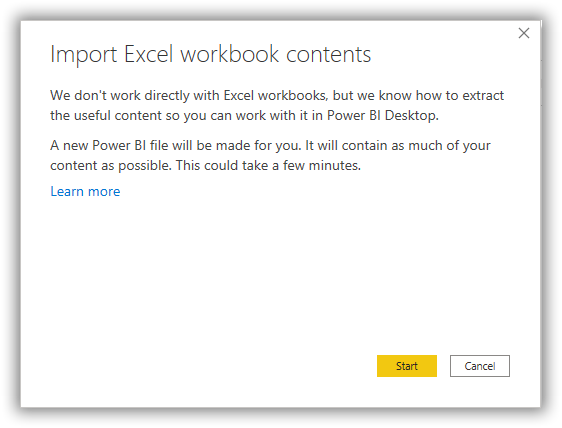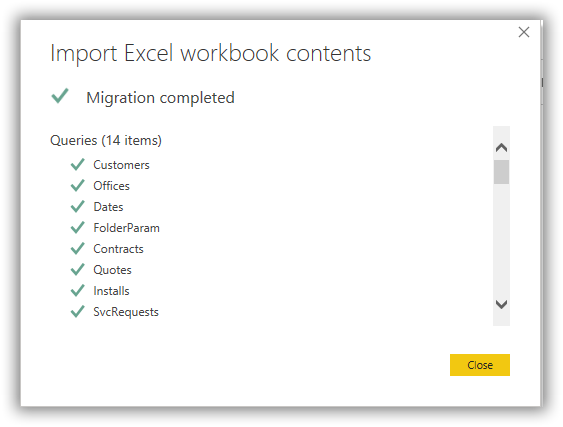Modelovanie údajov v Power BI Desktop
Power Query sa dokáže pripojiť k súborom, relačným databázam, skladom údajov, podnikovým aplikáciám, poskytovateľom SaaS, systémom OLAP, cloudovým ukladacím systémom, webovým zdrojom, sociálnym sieťam a veľkému objemu údajov. V službe Power BI vyberte položky Získať údaje>Hľadať>Pripojiť sa k vašim údajom. Najvhodnejším postupom je vytvoriť dátový model v službe Power BI.
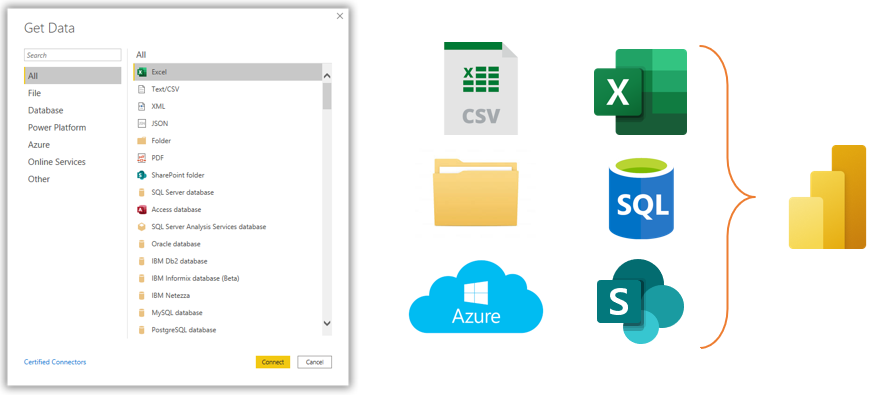
Moderné analytické riešenia, ktoré sa pripájajú k údajom pomocou Power Query nevyžadujú, aby zdroje údajov existovali na jednom mieste. Priame pripojenie k zdrojovým systémom (napríklad Microsoft Dynamics 365) alebo k databázovým zdrojom (napríklad Microsoft SQL Server) alebo k jednotlivým súborom programu Microsoft Excel hosťovaným v SharePointe. Power Query sa pokúša eliminovať opakujúce sa a manuálne kroky pri pripájaní a obnovovaní zdrojov údajov.
V tejto ukážke Power Query načíta údaje o zákazníkoch z excelového súboru, propaguje údaje z SQL servera a inštalačné údaje zo sharepointového zoznamu.
Pripojte sa k excelovým súborom a získajte údaje zákazníkov. Vyberte tlačidlo excelového zošita na karte Domov na páse s nástrojmi. Prejdite na požadovaný zošit, vyberte ho a vyberte položku Otvoriť. V okne Navigátor vyberte hárok a potom vyberte položku Transformovať údaje.
Pripojte sa k SQL Server a zhromažďovajte údaje o propagačných akciách. SQL Server pripojenia k zdrojom údajov vyžadujú názov servera SQL a prihlasovacie údaje používateľa na pripojenie k serveru alebo databáze. Môžete vybrať tabuľky alebo zobrazenia, ktoré sú potrebné pre váš dátový model. Po tretie, pripojte sa k sharepointovému zoznamu a importujte údaje o inštaláciách.
Tlačidlo Závislosti dotazov na karte Zobraziť v Power Query zobrazuje dotazy v modeli, zdroje údajov pre každý z dotazov a závislosti medzi dotazmi.
Importovanie z Excelu a Power Query
Ak máte v Exceli existujúcu Power Query alebo dátový model, môžete tento dotaz alebo dátový model importovať do služby Power BI.
Poznámka
Po importe dátového modelu z Excelu do Power BI Desktop nie je možné exportovať zmeny späť do excelového súboru. Excel však môže dotazovať dátové modely Power BI a pristupovať k nim pomocou služba Power BI, čo zahŕňa aj výhody, ako sú napríklad plánované obnovenia dátového modelu.
Power BI importuje iba dátový model a všetky dotazy Power Querie. V ponuke Súbor v službe Power BI prejdite do časti Import a vyberte položky Power Query, Power Pivot, Power View.
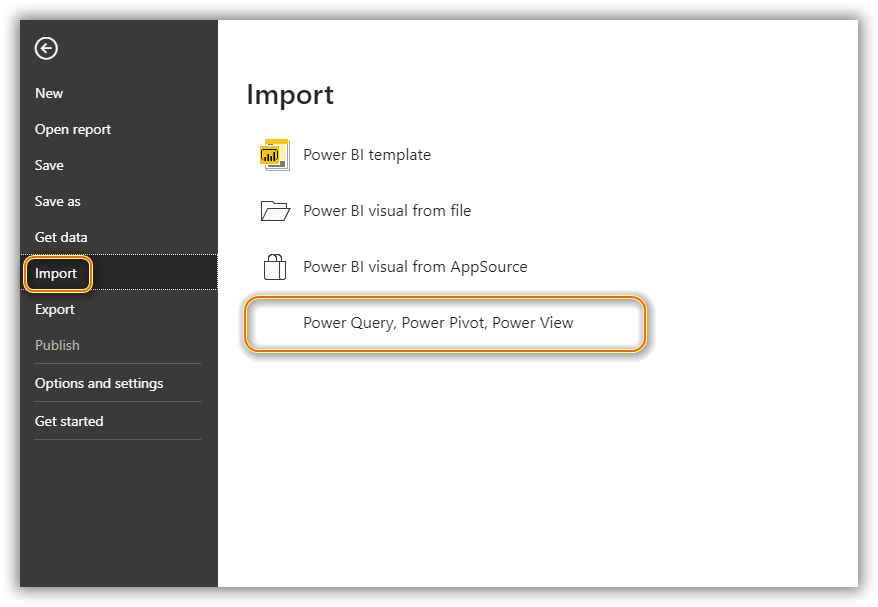
Pomocou dátového modelu a dotazov prejdite do excelového súboru a vyberte tlačidlo Otvoriť. Výberom položky Začať importujete dotazy, vzťahy, vypočítané stĺpce, mierky a kľúčové ukazovatele výkonu. Služba Power BI zobrazí okno zostavy migrácie (zobrazené na nasledujúcej snímke obrazovky) so zoznamom úspešne importovaných objektov.